Как исправить ошибку MicrosoftEdgeCP.exe в Windows 10?
Опубликовано: 2018-04-04«Дело не в том, какое у вас оборудование,это то, что вы делаете с ним'
Афекс Твин
Microsoft Edge — это готовый браузер, который входит в состав вашей Windows 10 и помогает вам плыть по бурным морям всемирной паутины. Но, конечно, всегда есть подвох: Microsoft Edge может внезапно выйти из строя во время работы, например, ошибка MicrosoftEdgeCP.exe.
К счастью, это не такая большая драма, так как существует не менее 11 возможных способов исправить ошибку microsoft edge.exe:
1. Запустите сканирование на наличие вредоносных программ
Сообщается, что вредоносное ПО является основной причиной проблем с microsoftedgecp.exe, поэтому поторопитесь просканировать Windows 10, особенно если присутствуют другие симптомы заражения вредоносным ПО.
Если вы полагаетесь на стороннее антивирусное программное обеспечение для обеспечения безопасности вашего ПК, настройте его для наиболее тщательной проверки вашей системы.
Вы также можете использовать встроенное решение Защитника Windows. Вот как запустить его в Windows 10:
- Пуск -> Настройки
- Обновление и безопасность -> Защитник Windows
- Откройте Защитник Windows -> Полный
Кроме того, мы рекомендуем вам защитить свой компьютер от злоумышленников с помощью Auslogics Anti-Malware: этот мощный инструмент не оставит равнодушным даже самых неуловимых и коварных угроз.
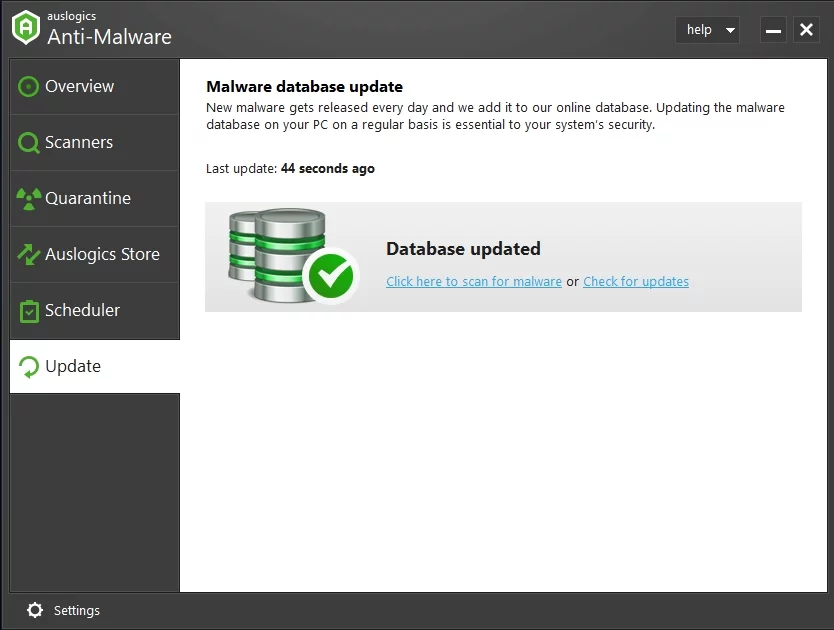
Если ваш компьютер не содержит вредоносного ПО, перейдите к методу ниже, поскольку вашей Win 10 может потребоваться немедленное обновление.
2. Обновите свою ОС
Ошибка microsoft edge.exe может означать, что вам следует незамедлительно обновить операционную систему, поэтому выполните следующие действия, чтобы получить последние разработки и улучшения от Microsoft:
- Нажмите клавишу с логотипом Windows + сочетание клавиш S, чтобы открыть поиск.
- Введите «обновление» без кавычек в строку поиска.
- Откроется окно Центра обновления Windows.
- Возможно, есть обновления, ожидающие установки. В такой ситуации пусть проходят.
- Если на экране нет предлагаемых обновлений, нажмите «Проверить наличие обновлений». Windows будет искать их автоматически. Затем согласитесь установить доступные на данный момент обновления.
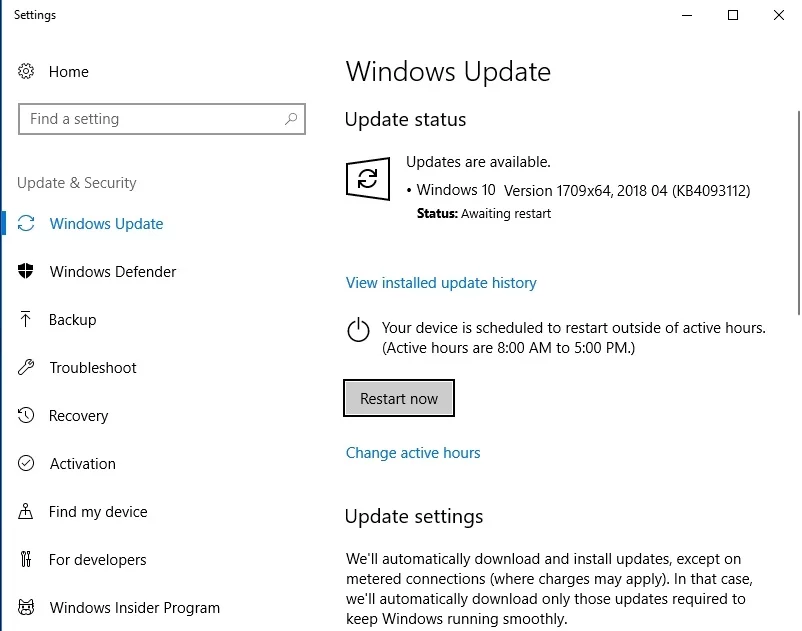
3. Удалите проблемные обновления
Дело в том, что некоторые из ваших последних обновлений могли быть установлены неправильно, что приводит к сбоям в работе Microsoft Edge. Это означает, что вам лучше отменить подозрительные обновления, чтобы ваш браузер снова мог работать без сбоев:
- Откройте поиск, одновременно нажав клавишу с логотипом Windows и S на клавиатуре, и введите «обновить» без кавычек.
- Вы попадете в окно Центра обновления Windows.
- Перейдите на панель «История обновлений» -> нажмите «Удалить обновления».
- Вы увидите историю последних обновлений. Выберите обновление, которое хотите отменить, и нажмите «Удалить».
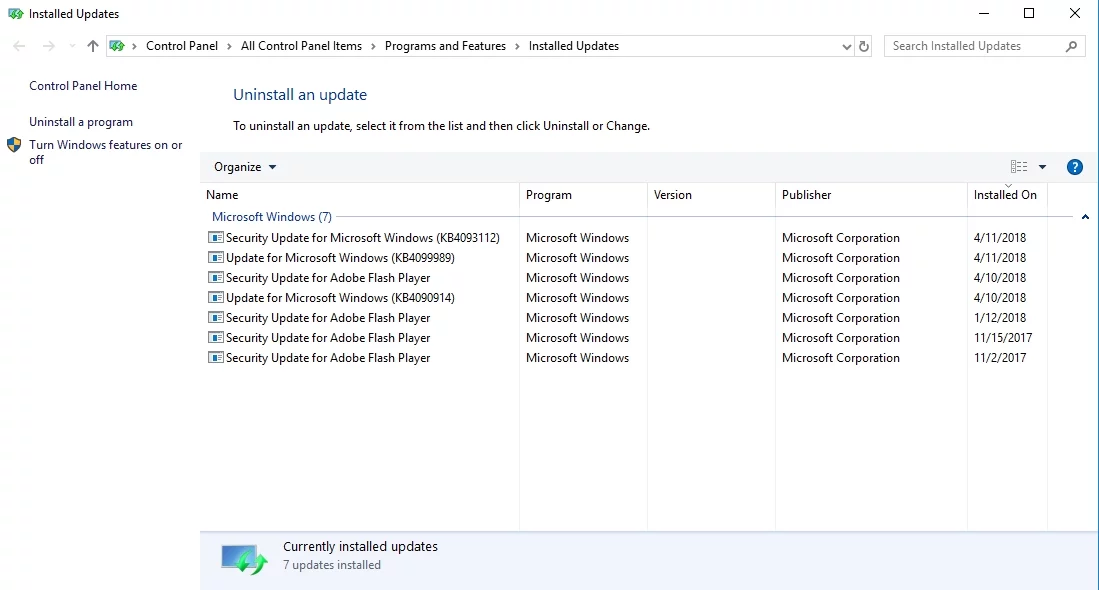
- Закройте Центр обновления Windows и перезагрузите компьютер.
- Если этот маневр не помог, перейдите к следующему исправлению.
4. Выполните чистую загрузку
Настало время исключить горячие конфликты: дело в том, что некоторые из ваших служб или процессов могли столкнуться с браузером Microsoft Edge. Таким образом, вы должны выполнить чистую загрузку, чтобы найти виновника:
- Нажмите клавишу с логотипом Windows + ярлык S и введите «msconfig» (без кавычек) в строку поиска. Затем нажмите Enter.
- Перейдите на вкладку «Общие» и перейдите к «Выборочный запуск».
- Очистите панель Загрузить элементы автозагрузки.
- Затем перейдите на вкладку «Службы» и отключите все элементы на панели «Скрыть все службы Microsoft».
- Сохраните изменения и перезагрузите компьютер.
Если после этого у вашего Microsoft Edge не возникло никаких проблем, вам следует включить деактивированные элементы и посмотреть, какие из них являются причиной проблемы.
Если чистая загрузка вашей ОС не решила вашу проблему, перейдите к следующему способу — у вас могут быть проблемы с реестром, поэтому вам следует немедленно их исправить.
5. Исправьте системный реестр
Если ваш реестр Windows поврежден или поврежден, это может привести к сбою microsoftedgecp.exe и испортить работу в Интернете. Поэтому мы рекомендуем вам сканировать реестр на наличие проблем и устранять их как можно скорее. Однако вы должны иметь в виду, что такого рода миссия исключительно рискованна: вы можете легко сделать крошечную ошибку и в конечном итоге пролить крокодиловы слезы над своей мертвой операционной системой. Поэтому мы настоятельно рекомендуем вам использовать 100% бесплатное программное обеспечение Auslogics Registry Cleaner, которое сделает эту работу за вас.
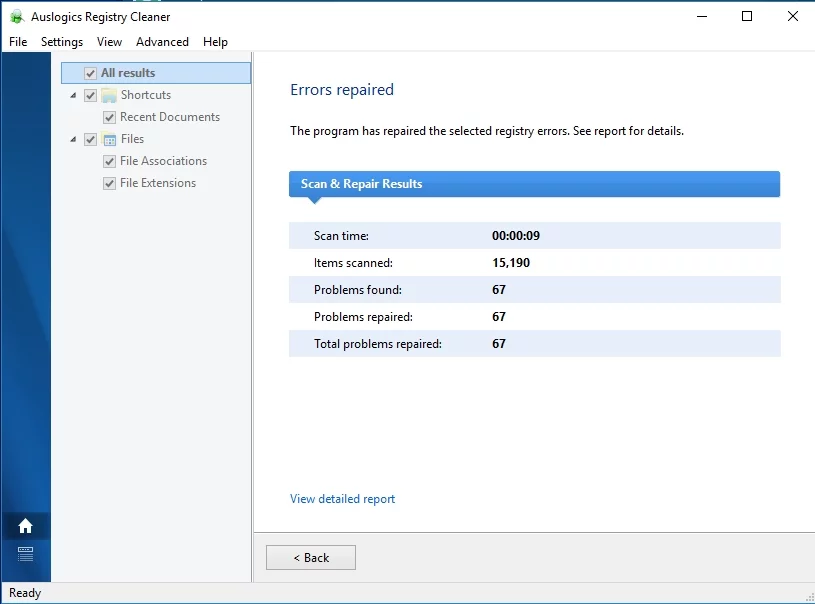
6. Проверьте системные файлы
Ошибка Microsoft Edge.exe часто связана с повреждением или отсутствием системных файлов. Вы должны проверить их сейчас, чтобы выяснить, ваш ли это случай. Для этого воспользуйтесь встроенным средством проверки системных файлов:
- Откройте меню «Пуск» и найдите поле поиска -> введите «команда» (без кавычек) в поиск.
- Выберите «Командная строка» и щелкните ее правой кнопкой мыши -> Чтобы открыть ее версию с повышенными правами, выберите запуск от имени администратора.
- Введите команду «sfc /scannow» (без кавычек) и нажмите Enter.
- Начнется сканирование, которое может занять некоторое время.
- Получите полную очистку, чтобы продолжить, и перезагрузите компьютер.
Если с вашим Microsoft Edge по-прежнему возникают проблемы, рассмотрите возможность использования инструмента Deployment Imaging and Servicing Management (DISM).

7. Используйте решение DISM
Постоянные проблемы с Microsoft Edge.exe могут означать, что ваш образ Windows вышел из строя. Чтобы устранить проблему, попробуйте запустить решение DISM:
- Откройте командную строку с повышенными привилегиями: меню «Пуск» -> «Поиск» -> введите «команда» (без кавычек) -> Командная строка -> «Выполнить от имени администратора».
- Введите «DISM/Online/Cleanup-Image/RestoreHealth» (без кавычек) и нажмите клавишу Enter.
- Дождитесь окончания процесса и перезагрузите компьютер.
- Если проблема с Microsoft Edge не устранена, запустите средство проверки системных файлов, чтобы проверить компьютер на наличие повреждений системных файлов (проверьте предыдущее исправление, чтобы узнать, какие шаги следует предпринять).
- Перезагрузите компьютер и проверьте браузер.
Пока не повезло? Не позволяйте негативным мыслям взять верх: впереди еще целая куча проверенных советов, как исправить ошибку microsoft edge.exe.
8. Запустите средство устранения неполадок приложений для Windows.
А вот еще один способ справиться с рассматриваемой проблемой:
- Перейдите на официальный сайт поддержки Microsoft.
- Загрузите средство устранения неполадок приложений Microsoft.
- Установите его на свой компьютер, а затем запустите.
Этот инструмент, по общему мнению, эффективен для восстановления программ Microsoft, так что дайте ему попробовать.
9. Сброс Microsoft Edge
Эта манипуляция позволит вам удалить и перерегистрировать данные Microsoft Edge через PowerShell:
- Перейдите в меню «Пуск», найдите «Поиск» и введите Windows PowerShell в поле.
- Выберите Windows PowerShell из результатов, щелкните его правой кнопкой мыши и выберите запуск от имени администратора.
- В PowerShell введите следующую команду:
Get-AppXPackage -AllUsers -Name Microsoft.MicrosoftEdge | Foreach {Add-AppxPackage -DisableDevelopmentMode -Register "$($_.InstallLocation)\AppXManifest.xml" -Verbose} - Дождитесь завершения процесса и перезагрузите компьютер.
Теперь ваш Microsoft Edge должен работать как часы.
Еще нет? Что ж, это означает, что вам пора переключиться на другую учетную запись пользователя.
10. Создайте новую учетную запись пользователя
Сообщается, что переход на новую учетную запись является эффективным исправлением ошибки MicrosoftEdgeCP.exe.
Вот что вы должны сделать, чтобы добавить учетную запись в Windows 10:
- Нажмите кнопку «Пуск», затем перейдите в меню «Настройки».
- Перейдите в «Учетные записи» -> «Перейти к семье и другим людям».
- Выберите параметр «Добавить кого-то еще на этот компьютер».
- Создайте имя пользователя, пароль и подсказку для пароля.
- Нажмите Далее, чтобы продолжить.
- После создания новой учетной записи Win 10 откройте меню «Пуск».
- Нажмите на символ или изображение вашей текущей учетной записи.
- Откроется меню «Изменить настройки учетной записи».
- Выберите новую учетную запись, на которую хотите переключиться.
- Вы попадете на экран входа в систему.
- Укажите данные для входа в новую учетную запись.
- Как только вы войдете, попробуйте запустить Microsoft Edge.
Если браузер продолжает давать сбой, возможно, в вашей системе возникли проблемы. Пришло время проверить его самым тщательным образом.
11. Запустите полную проверку системы
Существует множество проблем, которые могут привести к сбою microsoftedgecp.exe при запуске: ненужные файлы, неоптимальные настройки системы, поврежденные ключи реестра и неверные записи реестра, и это лишь некоторые из них. Это означает, что ваша Windows 10 должна быть очищена и оптимизирована для решения проблемы. Естественно, вы можете настроить свою ОС самостоятельно, но такая миссия требует значительных технических знаний и большого количества времени. Вот почему мы рекомендуем вам многофункциональный Auslogics BoostSpeed: этот простой в использовании инструмент проверит каждый закоулок вашей системы, удалит все лишнее и устранит все проблемы, которые в настоящее время вызывают или могут привести к сбоям в работе вашего ПК. .
Мы надеемся, что вы восстановили свой Microsoft Edge.
Если ни одно из приведенных выше исправлений не помогло вам, мы рекомендуем переключиться на другой браузер, поскольку проблема может быть настолько серьезной, что вам придется выполнить чистую установку Win 10, чтобы иметь возможность использовать Microsoft Edge. А зачем кувалдой орех раскалывать?
В любом случае, какой бы браузер вы ни выбрали, вы должны хорошо им управлять. В противном случае вы рискуете получить нарушения безопасности, утечки данных, атаки вредоносных программ, а также многочисленные ошибки и сбои. К счастью, в наши дни правильно ухаживать за браузером довольно просто, особенно если вы используете совершенно бесплатное программное обеспечение Auslogics Browser Care. Этот инструмент интуитивно понятен: с его помощью даже новичок на ПК сможет легко настроить и защитить свой браузер.
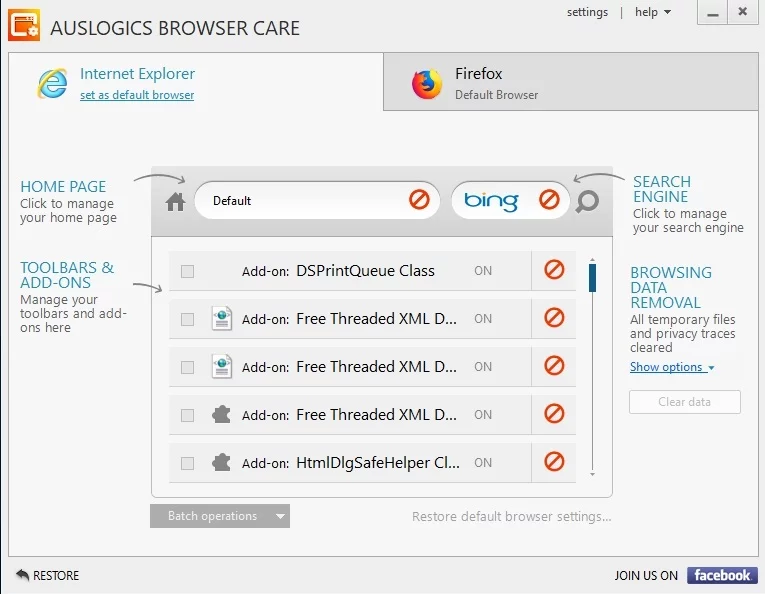
И тем не менее, вы должны сохранять бдительность, чтобы предотвратить попадание ваших данных в чужие руки и не допустить проникновения вредоносного программного обеспечения.
У вас есть идеи или вопросы о том, как исправить ошибку Microsoft Edge.exe?
Мы с нетерпением ждем ваших комментариев!
